在 MQL 向导中创建指标草稿
至此,我们已经了解了指标的内部结构,并能够理解源代码中的特定语法结构如何影响指标的外部显示和计算逻辑。通过这一阶段的学习,你可以开始处理他人的代码并对其进行修改以满足自身需求。或者,你也可以尝试创建自己的指标。为了避免从零开始,你可以使用 MQL 向导。特别是,MQL 向导还可以用于创建指标草稿。
要启动向导,在 MetaEditor 的Navigator的Indicators分支中调用上下文菜单并运行New file命令 (Ctrl + N)。在本书第一章的 MQL 向导和程序草稿一节中,我们使用向导创建了第一个脚本,并演示了相关操作流程。
在这种情况下(从上下文菜单启动时),向导的第一步将自动选择Custom indicator项目。
点击Next进入第二步,此处你需要指定文件名。在这里,你可以Add指标输入参数。这一步与创建脚本时的操作完全相同。
在第三步中,向导将提供多种 OnCalculate处理程序形式供你选择,同时提供其他可选事件处理程序。
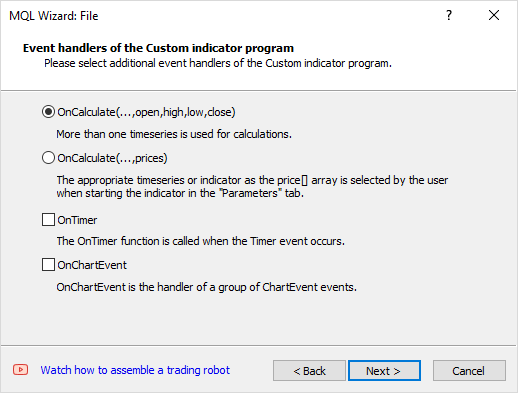
MQL 向导:创建指标时选择事件处理程序
最后一步允许你定义指标线在图表中的显示位置:可以是主窗口(默认选项),也可以是图表下方的独立子窗口(如果启用Indicator in a separate window标志)。
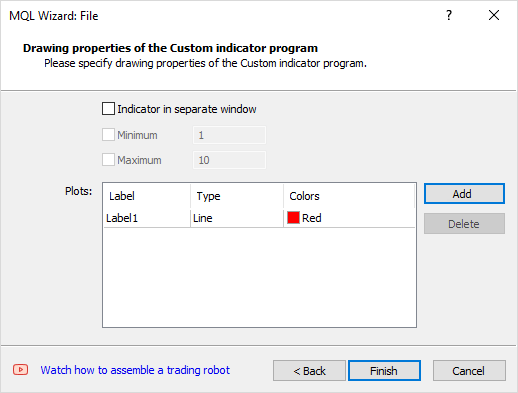
MQL 向导:创建指标时的窗口选择和图表列表
使用Add按钮,你可以列出多个图形结构并设置它们的基本特性。
所有这些术语我们已从“内部”层面充分理解,你可以自主选择所需选项。
尝试生成多个启用不同选项的指标版本,并评估它们对最终程序文本的影响。
当然,在收到源代码的草稿后,开发者可以自由进行任意修改,更改向导中设置的任何方面。这一点尤为重要,因为向导的设置范围非常有限。特别是,输入参数类型列表仅限于标准 MQL5 类型,没有层级结构、调色板等选项。至于额外的事件处理程序,向导仅提供 OnTimer 和 OnChartEvent ,而将 OnBookEvent 和 OnDeinit留作后台处理。但根据本章的内容,你可以逐步为草稿补充所需的所有内容。